
კურსის მიზანია სტუდენტებს მისცეს კომპიუტერული ტექნიკის სპეციალისტის პროფესიაში საბაზისო და პრაქტიკული ცოდნა, რომელიც დაფუძნებულია რეალურ გამოცდილებაზე. კურსის ფარგლებში სტუდენტები ისწავლიან კომპიუტერების აგებულებას, მის ცალკეულ ნაწილებს, დიაგნოსტიკას, აწყობას, შეკეთებასა და პროგრამულ უზრუნველყოფას. ისინი პრაქტიკულად გაეცნობიან ოპერატიული სისტემების ინსტალაციას, დრაივერებისა და სისტემური პროგრამების მართვას, მონაცემთა გადარჩენას და სისტემის ოპტიმიზაციის პროცესებს.
გარდა ტექნიკური სწავლებისა, კურსი საშუალებას აძლევს სტუდენტებს განავითარონ პრობლემის გადაჭრისა და ლოგიკური აზროვნების უნარი, რაც პროფესიონალი ტექნიკოსისთვის აუცილებელია. კურსი შედგენილია ისე, რომ სტუდენტებმა შეძლონ ფიქრი, როგორც ტექნიკოსებმა — სწრაფად, პასუხისმგებლობით და ანალიტიკურად.
მიღებული ცოდნა მყისიერად გამოიყენება პრაქტიკულ დავალებებსა და რეალურ სიმულაციებზე, რაც ხელს უწყობს სწავლის გამყარებას და სტუდენტების პროფესიულ თავდაჯერებულობას.
კურსის დასრულების შემდეგ, სტუდენტები სრულად დაეუფლებიან კომპიუტერული ტექნიკის სპეციალისტის პროფესიას და მზად იქნებიან გადადგან პირველი ნაბიჯები ამ სფეროში. ასევე მათ ექნებათ საკმარისი ცოდნა, ჩაერთონ და განავითარონ საკუთარი თავი IT მიმართულებით.


1100 ₾
(განვადებით თვეში 30 ლარიდან)
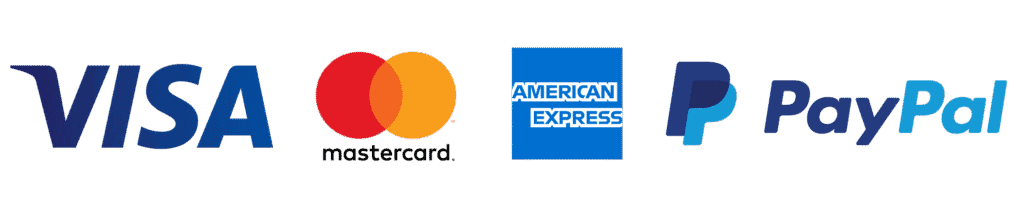
გჭირდება რჩევა?
ჩვენი ოპერატორი კავშირზეა